วิธีสร้างเรื่องราวใน Facebook

การสร้างเรื่องราวใน Facebook สามารถสนุกสนานมาก นี่คือวิธีการที่คุณสามารถสร้างเรื่องราวบนอุปกรณ์ Android และคอมพิวเตอร์ของคุณได้.
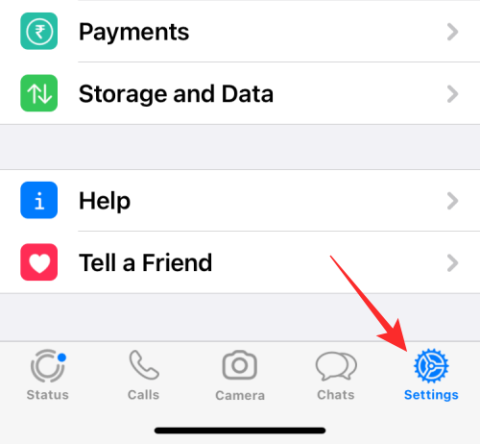
นับตั้งแต่ก่อตั้ง WhatsApp ยังคงเป็นแอปส่งข้อความที่ใช้กันอย่างแพร่หลายในหลากหลายแพลตฟอร์ม แอปนี้เป็นหนึ่งในแอปแรกๆ ในตลาดที่ให้คุณสื่อสารและแบ่งปันสื่อกับใครก็ได้ทางอินเทอร์เน็ต ตราบใดที่คุณมีหมายเลขโทรศัพท์ อย่างไรก็ตาม หากมีปัญหาประการหนึ่งที่เรายังคงประสบกับแอปก็คือการใช้งานอุปกรณ์ที่จำกัด
ในช่วงหลายปีที่ผ่านมา ผู้ใช้ได้รับอนุญาตให้ใช้ WhatsApp บนสมาร์ทโฟนเครื่องเดียวในคราวเดียวเท่านั้น และถึงแม้ว่าบริการดังกล่าวจะมีไคลเอนต์บน Android และ iOS แต่ก็ไม่มีวิธีที่แท้จริงในการคัดลอกข้อความ WhatsApp และข้อมูลอื่น ๆ ระหว่างระบบปฏิบัติการทั้งสอง
การเปลี่ยนแปลงนี้ในขณะนี้เมื่อ WhatsApp ได้ทำการถ่ายโอนการแชทและเนื้อหาอื่น ๆ ระหว่าง Android และ iOS
คุณสามารถถ่ายโอนข้อความ WhatsApp ระหว่าง iOS และ Android ได้หรือไม่
ใช่ WhatsApp เพิ่งประกาศว่าขณะนี้คุณสามารถคัดลอกประวัติ WhatsApp ทั้งหมดของคุณ รวมถึงการสนทนา สื่อ และข้อมูลอื่น ๆ ระหว่าง iOS และ Android นี่เป็นการเปลี่ยนแปลงที่น่ายินดีสำหรับแอป เนื่องจากจนถึงขณะนี้ยังไม่มีวิธีที่เป็นทางการในการถ่ายโอนการสนทนา WhatsApp ของคุณระหว่างระบบปฏิบัติการทั้งสอง ด้วยคุณสมบัติใหม่นี้ คุณจะไม่สูญเสียข้อความ รูปภาพ และสื่ออื่นๆ ที่สำคัญอีกต่อไปเมื่อคุณเปลี่ยนจาก iPhone มาเป็นอุปกรณ์ Android
บริษัทที่ Facebook เป็นเจ้าของกล่าวว่าฟีเจอร์นี้จะรองรับการถ่ายโอนข้อมูลจาก iOS ไปยังสมาร์ทโฟน Samsung Galaxy ก่อน จากนั้นจะสามารถใช้งานได้กับอุปกรณ์ Android อื่นๆ ความพร้อมใช้งานยังจำกัดไว้สำหรับผู้ใช้ที่ลงทะเบียนในโปรแกรมเบต้าของ WhatsApp บน iOS ซึ่งหมายความว่ายังไม่สามารถถ่ายโอนประวัติการแชทของคุณจาก iOS ไปยัง Android ได้ แม้ว่าคุณจะมีอุปกรณ์ Android ที่รองรับอยู่แล้วก็ตาม
ที่เกี่ยวข้อง: จะเกิดอะไรขึ้นเมื่อคุณลบข้อความใน Whatsapp
ความต้องการ
ในการถ่ายโอนแชท WhatsApp จาก iPhone ไปยังอุปกรณ์ Android คุณต้องตรวจสอบให้แน่ใจว่าคุณมีสิ่งต่อไปนี้ก่อนจึงจะสามารถเริ่มกระบวนการถ่ายโอนจริงได้
ที่เกี่ยวข้อง: วิธีดูสถานะโดยที่พวกเขาไม่รู้ใน Whatsapp ใน 4 วิธี
วิธีถ่ายโอนข้อความ WhatsApp จาก iPhone ไปยัง Android
เมื่อคุณปฏิบัติตามข้อกำหนดทั้งหมดที่จำเป็นในการถ่ายโอนประวัติ WhatsApp ระหว่าง iOS และ Android แล้ว ให้เชื่อมต่อ iPhone ของคุณกับอุปกรณ์ Android ที่คุณต้องการถ่ายโอนแชท WhatsApp โดยใช้สาย Lightning เป็น USB-C (สายเคเบิลที่ iPhone สมัยใหม่จัดส่งให้ในขณะนี้ ). คุณสามารถย้ายการแชทของคุณอย่างเป็นทางการจาก iOS ไปยัง Android ได้หากอุปกรณ์ทั้งสองเชื่อมต่อกันทางกายภาพเท่านั้น ในตอนนี้ ยังไม่มีวิธีอื่นในการถ่ายโอนข้อมูลนี้โดยไม่ต้องใช้สายเคเบิลหรือผ่านอินเทอร์เน็ต
ตอนนี้คุณสามารถเริ่มต้นกระบวนการจริงในการย้ายแชท WhatsApp จาก iPhone ไปยัง Android ได้แล้ว สำหรับสิ่งนี้ ให้เปิด แอพ WhatsAppบน iPhone ของคุณแล้วแตะที่แท็บการตั้งค่าที่มุมขวาล่างของหน้าจอ
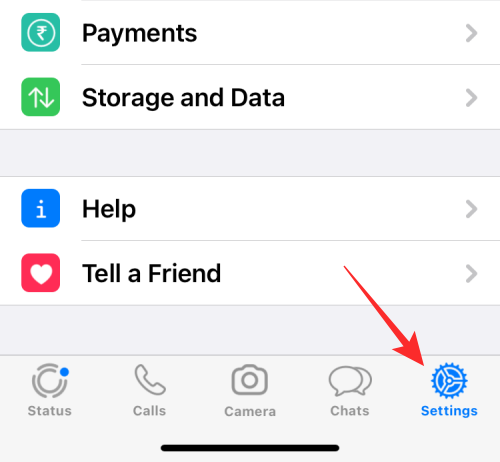
ภายในการตั้งค่า เลือกส่วนการแชท
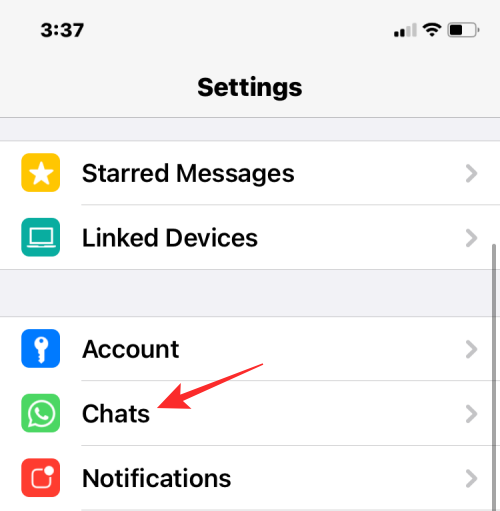
บนหน้าจอนี้ ให้แตะย้ายแชทไปยัง Androidจากครึ่งล่างของหน้าจอ
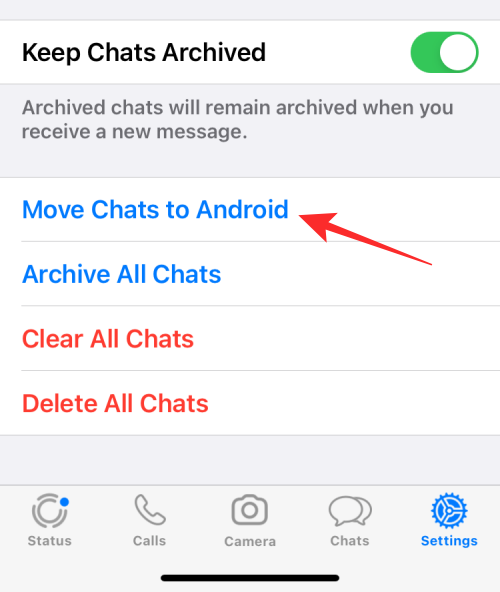
ตอนนี้คุณจะเห็นหน้าจอ "ย้ายแชทไปที่ Android" หากคุณต้องการใช้หมายเลขโทรศัพท์เดียวกันสำหรับ WhatsApp บนโทรศัพท์ Android เครื่องใหม่เป็น iPhone ให้แตะที่ปุ่มเริ่มที่ด้านล่าง ถ้าไม่คุณสามารถเลือกโอนไปยังหมายเลขโทรศัพท์อื่นได้หรือไม่? ตัวเลือกด้านล่าง 'เริ่ม'
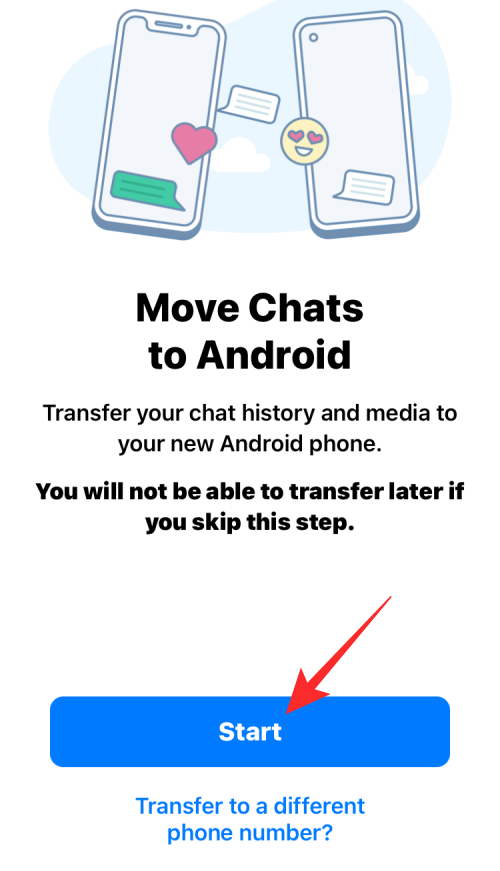
ตอนนี้ WhatsApp จะเริ่มเตรียมการสำรองข้อมูลของคุณบน iPhone และคุณจะเห็นความคืบหน้าที่ด้านล่างของหน้าจอ
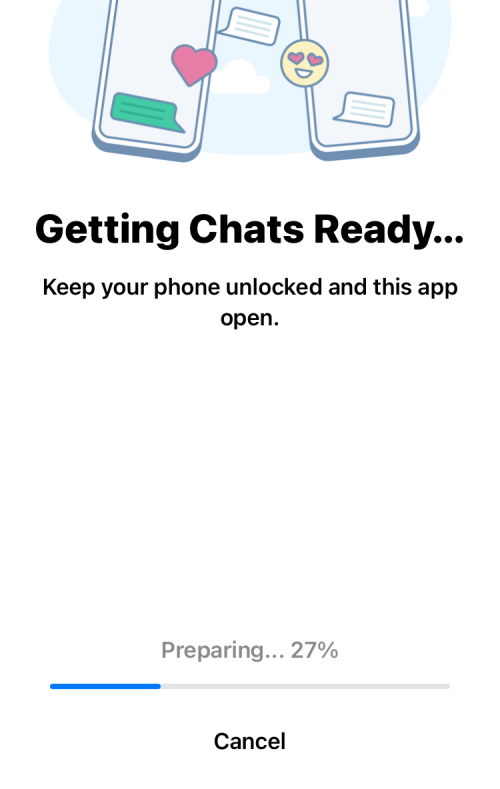
เมื่อการสำรองข้อมูลเสร็จสิ้น แอปจะขอให้คุณดำเนินการต่อบนอุปกรณ์ Android ของคุณ สำหรับสิ่งนี้ ให้เชื่อมต่อโทรศัพท์ Android ของคุณกับ iPhone จากนั้นทำตามคำแนะนำด้านล่าง
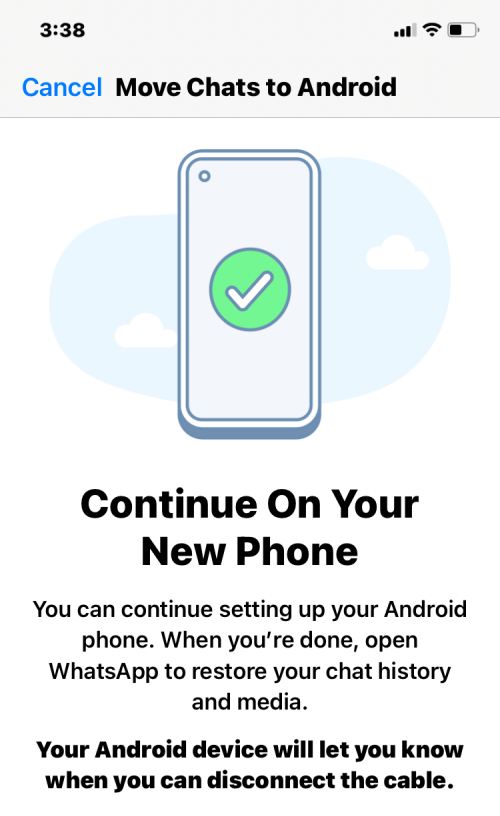
ตอนนี้ คุณต้องย้ายไปยังอุปกรณ์ Android ซึ่งเป็นปลายทางสำหรับประวัติการแชท WhatsApp ของคุณ บน Android ให้ตั้งค่าอุปกรณ์ของคุณให้เสร็จสิ้น และเมื่อเสร็จแล้ว ให้เปิดแอป WhatsApp และลงชื่อเข้าใช้บัญชีของคุณโดยใช้หมายเลขโทรศัพท์ของคุณ
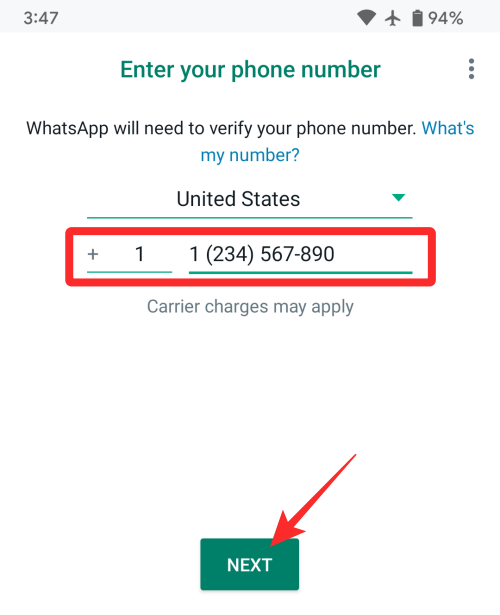
เมื่อ iOS ตรวจพบว่าคุณได้เข้าสู่ระบบ WhatsApp บน Android ระบบจะเริ่มถ่ายโอนแชทและสื่อของคุณจาก iPhone และคุณจะเห็นความคืบหน้าของการถ่ายโอนบนอุปกรณ์ iOS เมื่อกระบวนการนี้ดำเนินไป คุณต้องแน่ใจว่าอุปกรณ์ทั้งสองนี้ปลดล็อคแล้ว และแอป WhatsApp บนอุปกรณ์ทั้งสองเครื่องเปิดอยู่
ที่เกี่ยวข้อง: วิธีสร้างบัญชี WhatsApp ที่สองโดยไม่มีหมายเลขโทรศัพท์มือถือจริงฟรี (หรือหมายเลขปลอม)
WhatsApp iPhone เป็น Android: ข้อจำกัด
หลังจากรอเครื่องมืออย่างเป็นทางการมาหลายปี ตอนนี้ผู้คนสามารถใช้ฟีเจอร์ 'ย้ายแชทไปยัง Android' ของ WhatsApp เพื่อถ่ายโอนการสนทนาจาก iPhone ไปยังอุปกรณ์ Android รุ่นใหม่ อย่างไรก็ตาม คุณลักษณะนี้ไม่ได้มาโดยไม่มีคำเตือนและมีบางสิ่งที่คุณต้องพิจารณาก่อนที่จะใช้เครื่องมือถ่ายโอนใหม่
ก่อนอื่น การโอนแชทจาก iOS ไปยัง Android คุณต้องสร้างการเชื่อมต่อทางกายภาพระหว่างอุปกรณ์ทั้งสองโดยใช้สาย Lightning เป็น USB-C แม้ว่าสายเคเบิลเหล่านี้จะมีจำหน่ายและมาพร้อมกับ iPhone ใหม่ แต่กระบวนการนี้จะไม่สะดวกเท่ากับการถ่ายโอนเนื้อหาแบบไร้สายผ่านอินเทอร์เน็ต ซึ่งเป็นสิ่งที่คุณคาดหวังได้จากแอปอย่าง WhatsApp
การใช้การเชื่อมต่อทางกายภาพในการถ่ายโอนก็มีข้อบกพร่องเช่นกัน เนื่องจากคุณอาจประสบปัญหาการหยุดชะงักเมื่อมีการย้ายสายเชื่อมต่อหรือเมื่ออุปกรณ์ Android ดังกล่าวไม่รองรับการเชื่อมต่อแบบมีสายกับ iPhone อย่างไรก็ตาม หากคุณใช้ iPhone รุ่นเก่า คุณอาจต้องซื้อสาย Lightning เป็น USB-C ด้วยตนเองเพื่อทำการถ่ายโอนให้เสร็จสิ้น
การเชื่อมต่อทางกายภาพอาจทำให้เกิดปัญหาเมื่อเชื่อมต่อกับอุปกรณ์ Android ที่ไม่มีพอร์ต USB-C ขณะนี้ยังไม่ชัดเจนว่ากระบวนการถ่ายโอนสามารถทำได้บนโทรศัพท์ Android ที่ไม่มีพอร์ต USB-C แต่มาพร้อมกับพอร์ต micro-USB รุ่นเก่าแทน
WhatsApp บอกว่าฟีเจอร์นี้ควรจะใช้งานได้กับอุปกรณ์ทั้งหมดที่ใช้ Android 10 ขึ้นไปในเร็วๆ นี้ ความหมายคือ คุณสามารถถ่ายโอนแชท WhatsApp ของคุณไปยังอุปกรณ์ Android ที่เพิ่งซื้อมาเท่านั้น ไม่ใช่อุปกรณ์เก่า ซึ่งหมายความว่าอุปกรณ์ที่ผลิตในปี 2019 หรือก่อนหน้านั้นจะไม่รองรับคุณสมบัติการถ่ายโอน
ข้อเสียเปรียบที่สำคัญอีกประการหนึ่งคือเครื่องมือถ่ายโอนจะไม่รวมเธรดการแชทของคุณไว้ในประวัติเดียว หากคุณได้ย้ายการแชทระหว่างสองแพลตฟอร์มไปแล้วในอดีต หากคุณใช้ iCloud และ Google Drive เพื่อสำรองข้อมูลแชท WhatsApp บน iOS และ Android ประวัติการแชทสุดท้ายของคุณบน WhatsApp จะมีหลายเธรดสำหรับคนคนเดียวกับที่คุณสนทนาด้วย และจะไม่ถูกรวมเข้าด้วยกัน . เมื่อคุณทำการสำรองข้อมูลหลังจากการถ่ายโอนดังกล่าว ข้อมูลที่ถ่ายโอนจะเขียนทับข้อมูลสำรองที่มีอยู่
ที่เกี่ยวข้อง: จะเกิดอะไรขึ้นเมื่อคุณปิดเสียงใครบางคนใน Whatsapp
คุณสามารถถ่ายโอน WhatsApp Chats จาก Android ไปยัง iPhone ได้หรือไม่
ขณะนี้ฟังก์ชันการถ่ายโอนแชทของ WhatsApp มีให้บริการสำหรับผู้ที่เปลี่ยนจาก iPhone ไปใช้อุปกรณ์ Android เวอร์ชันล่าสุด หากคุณต้องการเปลี่ยนจาก Android เป็น iPhone ฟังก์ชันการทำงานนี้จำกัดเฉพาะผู้ที่เป็นเจ้าของโทรศัพท์ Samsung Galaxy เท่านั้น ในขณะเดียวกัน การอัปเดตในอนาคตดูเหมือนว่าจะใช้งานได้กับแอป WhatsApp บน Android ที่จะช่วยให้ผู้ใช้ Android ทุกคนสามารถย้ายการแชทของตนไปยัง iPhone ได้อย่างมีประสิทธิภาพ แม้ว่าจะไม่มีกรอบเวลาที่แน่นอนว่าเหตุการณ์จะเกิดขึ้นเมื่อใด
ในตอนนี้ คุณไม่สามารถย้ายแชท WhatsApp จากอุปกรณ์ Android ที่มีอยู่ไปยัง iPhone ได้ เว้นแต่คุณจะมีโทรศัพท์ Samsung ที่รองรับ
นั่นคือทั้งหมดที่คุณต้องรู้เกี่ยวกับการถ่ายโอนข้อความ WhatsApp จาก iPhone ไปยัง Android
ที่เกี่ยวข้อง
การสร้างเรื่องราวใน Facebook สามารถสนุกสนานมาก นี่คือวิธีการที่คุณสามารถสร้างเรื่องราวบนอุปกรณ์ Android และคอมพิวเตอร์ของคุณได้.
เรียนรู้วิธีปิดเสียงวิดีโอที่กวนใจใน Google Chrome และ Mozilla Firefox ด้วยบทแนะนำนี้.
แก้ปัญหาเมื่อ Samsung Galaxy Tab S8 ติดอยู่บนหน้าจอสีดำและไม่เปิดใช้งาน.
บทแนะนำที่แสดงวิธีการสองวิธีในการป้องกันแอพจากการเริ่มต้นใช้งานบนอุปกรณ์ Android ของคุณเป็นการถาวร.
บทแนะนำนี้จะแสดงวิธีการส่งต่อข้อความจากอุปกรณ์ Android โดยใช้แอป Google Messaging.
คุณมี Amazon Fire และต้องการติดตั้ง Google Chrome บนมันหรือไม่? เรียนรู้วิธีติดตั้ง Google Chrome ผ่านไฟล์ APK บนอุปกรณ์ Kindle ของคุณ.
วิธีการเปิดหรือปิดฟีเจอร์การตรวจสอบการสะกดในระบบปฏิบัติการ Android.
สงสัยว่าคุณสามารถใช้ที่ชาร์จจากอุปกรณ์อื่นกับโทรศัพท์หรือแท็บเล็ตของคุณได้หรือไม่? บทความนี้มีคำตอบให้คุณ.
เมื่อซัมซุงเปิดตัวแท็บเล็ตเรือธงใหม่ มีหลายอย่างที่น่าตื่นเต้นเกี่ยวกับ Galaxy Tab S9, S9+ และ S9 Ultra
คุณชอบอ่าน eBook บนแท็บเล็ต Amazon Kindle Fire หรือไม่? เรียนรู้วิธีเพิ่มบันทึกและเน้นข้อความในหนังสือใน Kindle Fire.






